Cómo usar contraseñas familiares en iOS 17 en iPhone
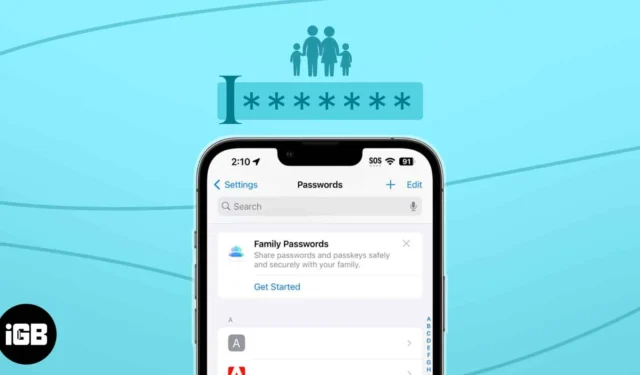
Con iOS 17, Apple se ha centrado en fortalecer los conceptos básicos y las funciones de seguridad de su sistema. Ahora puedes compartir contraseñas con un grupo de contactos confiables dentro del Llavero de iCloud. Por lo tanto, no es necesario compartirlos explícitamente, lo que reduce el riesgo de robo de datos. ¿Guay, verdad? Aprendamos cómo compartir contraseñas de forma segura con la familia en iOS 17.
- ¿Qué son las contraseñas familiares en iOS 17?
- Cómo compartir contraseñas o claves de acceso de forma segura con la familia en iOS 17
- Cómo acceder y editar su grupo de contraseñas compartidas en iOS 17
¿Qué son las contraseñas familiares en iOS 17?
Family Sharing recibe mejoras con cada actualización de iOS, y esta vez obtuvo el acceso más crucial: contraseñas y claves de acceso.
Para utilizar la función más reciente, debe crear un grupo de contraseñas familiares en su iPhone y decidir las credenciales que desea compartir con ellos. Al hacerlo, los miembros del grupo podrán acceder y editar su contraseña compartida. Hay algunas otras ventajas notables:
- Los miembros del grupo también pueden agregar sus contraseñas. Todos los cambios y modificaciones serán visibles para cada miembro, manteniendo la transparencia.
- Puede crear diferentes grupos para compartir contraseñas específicas de iCloud Keychain con familiares y amigos. Además, puede agregar nuevos contactos a grupos existentes según las contraseñas o claves de acceso compartidas.
- Si ya no desea compartir la contraseña, puede borrarla, eliminar todo el grupo o eliminar cualquier contacto en particular. Y no te preocupes; todo estará cifrado de extremo a extremo y almacenado en iCloud Keychain.
En general, Family Passwords aporta mucha comodidad a la vida diaria. Lo usaré para compartir credenciales para servicios de streaming, sitios de pago de facturas en línea, diferentes suscripciones y otras cuentas que usamos mi familia y yo.
Requisitos para crear un grupo de Contraseñas familiares en iPhone
- Usted y los miembros de su grupo deben tener iPhones con iOS 17 o posterior.
- Los contactos o ID de Apple participantes deben tener habilitado iCloud Keychain.
- Para agregar a alguien a un grupo de Contraseña familiar que cree, debe guardar el número de la persona en sus contactos de antemano.
- El miembro del grupo debe aceptar la invitación para unirse al grupo y ver sus contraseñas compartidas.
- Inicie la aplicación Configuración → Desplácese hacia abajo y elija Contraseñas .
- Verifique su Face ID o inserte su contraseña .
- Seleccione Comenzar en Compartir contraseñas y claves de acceso.
- Toca Continuar .
- Ingresa un nombre de grupo y toca Agregar personas .
- Busque y seleccione los contactos → Toque Agregar .
- Toca Crear .
- Elija las contraseñas y claves de acceso que desea compartir → Toque Mover .
- Toca Notificar a través de Mensajes .
Te redireccionará a la aplicación Mensajes. Toca la flecha azul para enviar la invitación.
¡Eso es todo! Su grupo de Contraseña familiar está listo para compartir contraseñas de iCloud Keychain con familiares y amigos.
Ahora puede editar su grupo de contraseñas compartidas y agregar o eliminar contraseñas. Además, puede establecer algunos permisos para cada miembro del grupo y controlar quién puede ver, editar o agregar contraseñas compartidas. Cuando algún miembro de la familia solicite utilizar una contraseña Familiar, podrá aceptar o denegar el acceso.
- Vaya a Configuración → Contraseñas → Elija el nombre de su grupo de contraseñas compartidas.
- Toca Administrar .
- Para cambiar el nombre del grupo o eliminar personas: toque Editar → Cambiar nombre del grupo → Guardar → Listo .
- Para agregar nuevos contactos: toque Agregar personas → Seleccione los contactos → Toque Agregar dos veces → Notificar a través de Mensajes → Listo .
- Para eliminar el grupo: seleccione Eliminar grupo → Eliminar .
- Para eliminar cualquier contraseña compartida: Toque Editar → Seleccione la contraseña → Toque Eliminar → Eliminar contraseña compartida .
- Tenga en cuenta que eliminar cualquier contraseña compartida la eliminará de su llavero de iCloud.
- Para recuperar su contraseña: Vaya a Configuración → Contraseñas → Eliminado recientemente → Elija la contraseña → Toque Recuperar en Mis contraseñas dos veces. Se restaurará pero ya no se compartirá. Puede hacerlo dentro de los 30 días posteriores a la eliminación.
Cómo agregar contraseñas al grupo Contraseña familiar
Si ya configuró su grupo de Contraseña familiar, puede agregar una contraseña allí más adelante fácilmente.
- Abra Configuración → Contraseñas → Autenticar su Face ID .
- Elija la contraseña que desea compartir.
- Toque el menú desplegable junto a Grupo → Seleccione el nombre de su grupo de Contraseña familiar .
- Toca Mover al grupo .
¡No más dolores de cabeza por compartir contraseñas!
Anteriormente no existía un método fácil, gratuito o seguro para intercambiar contraseñas entre usuarios de dispositivos Apple. Por lo tanto, permitir a los usuarios compartir contraseñas en iOS 17 utilizando la función Contraseña familiar acerca la capacidad de contraseña integrada y gratuita de Apple a los administradores de contraseñas de terceros .
¿Qué opinas de esta nueva característica? Déjame saber abajo en los comentarios.
Explora más…



Deja una respuesta